Jak odstranit Discord Server na počítači a mobilu
Různé / / May 09, 2022
Discord není jen platforma pro online zasílání zpráv, ale usnadňuje vytváření komunit pro ty nejspecializovanější věci, které si kdy dokážete představit, najít stejně smýšlející lidi. Takto se servery chovají jako online komunity, které jsou vždy online… Balíčky serverů různé funkce jako jsou hlasové kanály, sdílení obrazovky, videohovory atd., což je mnohem lepší verze než vyhrazená fóra.

Po nějaké době možná budete muset svůj server smazat, pokud splnil svůj účel nebo se změnil v něco, s čím nesouhlasíte. Smazáním serveru samozřejmě odstraníte také všechna data s ním spojená. Proces smazání Discord serveru může být docela jednoduchý; to však závisí na tom, zda splňujete níže uvedená kritéria.
Požadavky na odstranění Discord serveru
Chcete-li odstranit Discord Server, musíte zvážit následující nebo se ujistit, že jste splnili tyto požadavky:
- Vlastnictví: Smazat jej může pouze vlastník serveru Discord. Chcete-li tedy odstranit server Discord, musíte server buď vytvořit, nebo na vás převést vlastnictví. To se liší od Nastavení role na Discordu.
- Ověření: Pokud jste nastavili dvoufaktorové ověřování pro váš účet Discord budete potřebovat přístup k ověřovacímu zařízení nebo mít po ruce záložní kódy. Je to proto, že při mazání serveru se zobrazí výzva k zadání ověřovacích kódů.
Pokud splňujete tyto požadavky, smažte svůj Discord server podle následujících kroků.
Jak odstranit Discord Server na PC
Když smažete Discord server, aplikace odstraní každého člena serveru, včetně vás. Poté Discord zavře server a přestane existovat. Níže uvedené kroky vás provedou, jak odstranit Discord Server na ploše:
Krok 1: Na počítači klikněte na nabídku Start a vyhledejte Discord.

Krok 2: Ve výsledcích klikněte na aplikaci Discord a v pravém podokně vyberte „Otevřít“.

Krok 3: Po spuštění aplikace Discord klikněte na ikonu serveru v levém sloupci.

Krok 4: Měli byste vidět název serveru. Klikněte na rozevírací seznam vedle názvu serveru.

Krok 5: Kliknutím na položku Nastavení serveru z rozevírací nabídky otevřete nové okno.

Krok 6: V novém okně přejděte dolů seznamem možností nabídky a klikněte na Odstranit server.
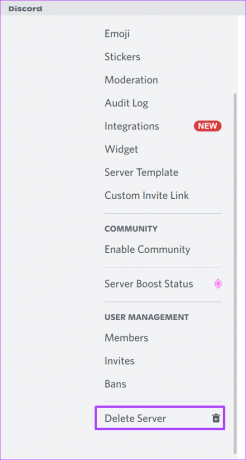
Krok 7: Měla by se zobrazit vyskakovací zpráva s dotazem: ‚Opravdu chcete smazat server (název serveru)? Tuto akci nelze vrátit zpět. Klepněte na tlačítko Odstranit server.

Krok 8: Po použití aplikace Authenticator zadejte ověřovací kód a klepnutím na Smazat se zbavte serveru.

Po provedení těchto kroků Discord trvale odstraní server.
Jak odstranit Discord Server na Androidu
Chcete-li odstranit server Discord pomocí Androidu, musíte udělat toto.
Krok 1: Spusťte Discord na svém telefonu nebo tabletu Android.
Krok 2: Procházejte seznam serverů a klepněte na server, který chcete odstranit.

Krok 3: Klepnutím na tlačítko se třemi svislými elipsami v pravé horní části stránky otevřete nové okno.

Krok 4: Klepnutím na ikonu Nastavení spustíte Nastavení serveru.

Krok 5: V pravém horním rohu okna Nastavení serveru klepněte na tlačítko se třemi vodorovnými tečkami.

Krok 6: Klepněte na Odstranit server.
Krok 7: Zadejte ověřovací kód, pokud používáte 2FA. Jinak můžete v procesu pokračovat.

Krok 8: Klepnutím na tlačítko Odstranit odstraníte server.

Jak odstranit Discord Server na iPhone
Proces odstranění Discord serveru na iPhone je velmi podobný tomu, co máte pro Android. Podívejte se na následující kroky:
Krok 1: Spusťte na svém iPhone aplikaci Discord.

Krok 2: Procházejte seznam serverů a klepněte na server, který chcete odstranit.
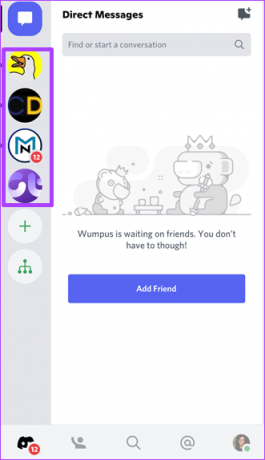
Krok 3: Klepnutím na tlačítko se třemi vodorovnými elipsami v pravém horním rohu stránky otevřete nové okno.

Krok 4: Klepnutím na ikonu ozubeného kola Nastavení spusťte Nastavení serveru.
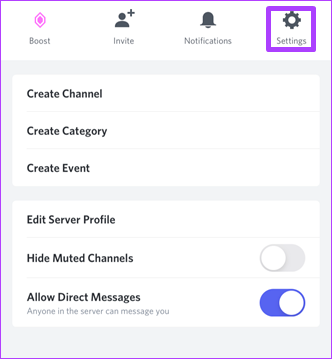
Krok 5: V okně Nastavení serveru klepněte na Přehled.
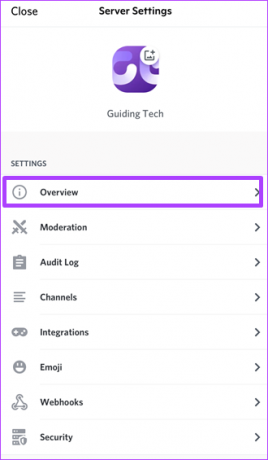
Krok 6: Přejděte na konec nové stránky a klepněte na Odstranit server. Potvrďte proces klepnutím na Smazat ve vyskakovacím okně.

Krok 7: Měla by se zobrazit vyskakovací zpráva s otázkou ‚Opravdu chcete smazat server (název serveru)? Tuto akci nelze vrátit zpět.“ Klepněte na Ano.
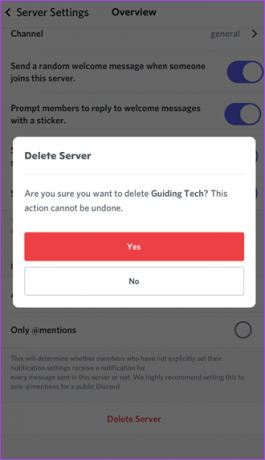
Krok 8: Zadejte ověřovací kód a dokončete proces klepnutím na Smazat server.

Nastavení Discord serveru
Takto můžete server Discord trvale smazat z počítače nebo mobilu. Tím také odstraníte všechny účastníky, zprávy a všechna další data s tím spojená. Pokud si to později rozmyslíte, vždy můžete nastavit nový Discord server, protože aplikace nemá žádná omezení.
Naposledy aktualizováno 09. května 2022
Výše uvedený článek může obsahovat přidružené odkazy, které pomáhají podporovat Guiding Tech. Nemá to však vliv na naši redakční integritu. Obsah zůstává nezaujatý a autentický.



